
- •Содержание:
- •Отчет по лабораторной работе № 1
- •Найдите список рекомендуемой литературы.
- •Что такое гиперссылка, для чего она применяется, чем может быть представлена в документе и как опознается?
- •Как перейти по гиперссылке?
- •Как вернуться к гиперссылке?
- •Наведите курсор на какую-либо гиперссылку и объясните имена каких объектов присутствуют в появившемся электронном адресе.
- •Появившейся электронный адрес содержит следующие объекты:
- •Протокол file:// показывает путь к файлу на локальной машине;
- •Отчет по лабораторной работе № 2
- •Отчет по лабораторной работе № 3
- •Правой кнопкой мыши на главном меню кнопки Пуск вызывают команду Свойства. Открывается окошко, в котором можно настроить Панель задач, Меню «Пуск», Панели инструментов:
- •Отчет по лабораторной работе № 4
- •1) Обмен данными путем перетаскивания
- •2) Через Буфер обмена
- •Отчет по лабораторной работе № 5
- •Сортировка
- •Группировка
- •Фильтрация
- •Проверка жесткого диска на наличие сбойных кластеров или логических ошибок осуществляется следующим образом:
- •Отчет по лабораторной работе № 6
- •Для того, чтобы открыть новый документ Word, воспользуемся кнопкой Пуск/ Все программы/ Стандартные/ Microsoft Office/ Microsoft Word 2010.
- •Зеркальные поля нужны для того, чтобы сделать симметричными поля документа на обратной стороне его листа.
- •1 Абзац
- •2 Абзац
- •Отчет по лабораторной работе № 7
- •Поменяйте регистр первого абзаца на все прописные.
- •5. Вставьте скрытый текст позади содержимого страницы.
- •Оглавление:
- •Отчет по лабораторной работе № 8
- •Отчет по лабораторной работе № 9
- •Отчет по лабораторной работе № 10
- •Отчет по лабораторной работе № 11
- •Отчет по лабораторной работе № 12
- •Отчет по лабораторной работе № 13
- •Отчет по лабораторной работе № 14
- •Отчет по лабораторной работе № 15
- •Отчет по лабораторной работе № 16
Отчет по лабораторной работе № 5
Цель и задачи лабораторной работы: Приобретение навыков работы с файлами и папками в Windows: форматирование дисков, управление файлами с помощью Проводника, архивирование файлов, компьютерные вирусы.
Задачи для выполнения:
Что собой представляет Папка (каталог, директория в MS DOS)? Что может находиться в папках?
Перечислите области окна Проводника. Их включение и выключение.
Навигация с помощью Адресной строки.
Навигация с помощью Области переходов.
Продемонстрируйте Сортировку, Группировку и Фильтрацию.
Для чего нужны Библиотеки?
Назначение кнопок панели инструментов Проводника.
Специальные папки и их назначение.
Продемонстрируйте возможности поиска в Проводнике.
Упорядочьте Файлы по времени создания.
Как увидеть размер файла, группы файлов?
Отобразите (скройте) скрытые и системные файлы.
Что такое Атрибуты файла? Для чего они применяются?
Способы выделения Папок и Файлов.
Как создать Папку и Файл? Создайте 2 папки, разместив в каждой из них по одному текстовому файлу.
Можно ли создать два файла с одинаковыми именами?
Переименуйте Папку и Файл.
Создайте Ярлык для Файла или Папки.
Продемонстрируйте способы копирования и перемещения Папок и Файлов.
Назовите способы удаления Файла, применимы ли они для Папок.
Как восстановить случайно удаленные файлы?
Как узнать размер свободного места на диске?
Создайте ZIP-папку.
Проверьте жесткий диск на наличие сбойных кластеров или логических ошибок.
Для чего нужна архивация данных и что для этого нужно?
Заархивируйте выделенные в проводнике файлы?
Разархивируйте только один из них.
Что такое Самораспаковывающийся архив, в чем его отличия от обычных архивов?
Что такое компьютерный вирус?
Признаки классификации компьютерных вирусов?
На какие группы можно разделить вирусы по признаку среды обитания?
На какие группы можно разделить вирусы по признаку способа заражения?
На какие группы можно разделить вирусы по признаку деструктивных возможностей?
На какие группы можно разделить вирусы по признаку особенности алгоритма?
Назовите основные источники вирусов.
Какие правила защиты от вирусов существуют?
Назовите способы противодействия компьютерным вирусам.
Что можно проверить с помощью антивирусного пакета AVP?
Объясните назначение Карантина. Три варианта Вашего поведения, если нужный файл оказался в карантине.
Назовите существующие антивирусы.
Что собой представляет Папка (каталог, директория в MS DOS)? Что может находиться в папках?
Windows использует метафору "папка" для организации упорядоченного хранения файлов на компьютере. Точно так же, как бумаги, с которыми мы работаем, распределяются по папкам, информация компьютера хранится в файлах, распределенных по папкам, т.е. папка – синоним каталога (директории) MS DOS.
В папах могут находиться различного рода файлы: текстовые, графические, видео и звуковые файлы.
Перечислите области окна Проводника. Их включение и выключение.
Для примера рассмотрим окно Проводника, в котором открыта папка Компьютер:
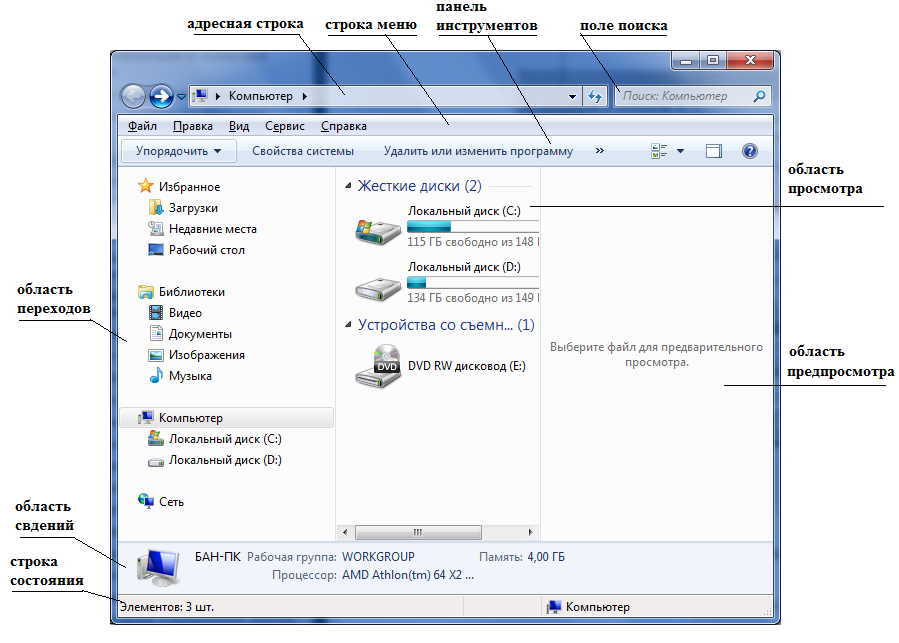
В окне Проводника выделяются следующие основные элементы.
• Адресная
строка, где
отображается путь к текущей папке.
Щелчком по кнопке
![]() можно вернуться в любую из родительских
папок, а также перейти к одной из
вложенных папок.
можно вернуться в любую из родительских
папок, а также перейти к одной из
вложенных папок.
• Поле поиска позволяет находить нужный файл сразу же после ввода первых букв его имени.
• Строка меню. Включается или отключается командой Панели инструментов Упорядочить\Представление\ Строка меню. Если Строка меню выключена, то ее временное включение или отключение выполняется клавишей Alt.
• Панель инструментов содержит кнопки для выполнения действий с файлами и папками. Перечень доступных кнопок контекстно изменяется в зависимости от того, какой файл или папка выбраны в области просмотра.
• Область переходов (панель навигации) находится в левой части окна и служит для смены текущей папки. Она имеет древовидную структуру и состоит из нескольких групп: Избранное, Библиотеки, Домашняя группа, Компьютер и Сеть. Включается или отключается командой Панели инструментов Упорядочить\Представление\ Область переходов. Можно менять ширину области переходов, перетаскивая мышью ее границу.
• Область
просмотра отображает
файлы и папки в виде значков, представляющих
собой эскиз содержимого файла (если
это возможно). Пользователь может менять
их размеры командой Вид\
Огромные (или Крупные, или Обычные, или
Мелкие) значки.
А используя в правой части Панели
инструментов кнопку Изменить
представление
![]() кроме размеров можно менять и способ
представления (Список, Таблица, Плитка,
Содержимое). Можно менять ширину области
просмотра, перетаскивая мышью ее
границу.
кроме размеров можно менять и способ
представления (Список, Таблица, Плитка,
Содержимое). Можно менять ширину области
просмотра, перетаскивая мышью ее
границу.
• Область сведений показывает подробную информацию о выделенном объекте. С ее помощью можно редактировать дополнительные свойства файла. Включается или отключается командой Панели инструментов Упорядочить\Представление\ Область сведений. Можно менять высоту области сведений, перетаскивая мышью ее границу.
• Область
предпросмотра служит
для предварительного просмотра
изображений, текстов, веб-страниц и
некоторых других типов файлов. Включается
или отключается командой Панели
инструментов
Упорядочить\ Представление\ Область
предпросмотра, или
с помощью
кнопки
Показать
область предварительного просмотра
![]() на панели
инструментов.
на панели
инструментов.
• Строка состояния. Включается или отключается командой меню Вид\ Строка состояния.
Навигация с помощью Адресной строки.
Адресная строка не только отображает путь к выбранной папке, но и позволяет быстро выполнять навигацию по структуре папок компьютера.
Рассмотрим использование Адресной строки на следующем примере.
1. Открываем с помощью меню Пуск папку Компьютер и дважды щелкаем на значке диска С:. Пройденный путь будет отображен в адресной строке.
2. Открываем папку Пользователи с помощью адресной строки. Для этого щелкаем на стрелке справа от надписи Локальный диск (С:) и выбераем в появившемся меню пункт Пользователи:
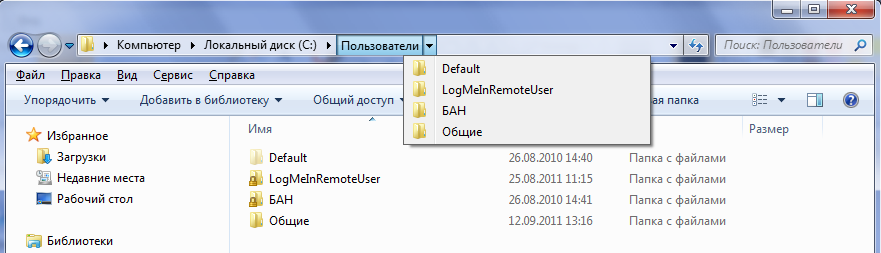
3. Чтобы вернуться в любую из родительских папок, просто щелкаем на ее названии в адресной строке. В нашем примере можно возвратиться к содержимому диска С: или к окну Компьютер.
4. Снова открываем папку Пользователи. Чтобы из нее сразу перейти к папке C:\Program Files, щелкаем на стрелке справа от слов Локальный диск (С:) и выбираем в появившемся списке пункт Program Files.
5. Можно открыть любую другую папку верхнего уровня, которые были описаны выше. Например, чтобы вызвать Панель управления, нужно щелкнуть на стрелке в левой части адресной строки и выбрать в появившемся списке нужную папку:
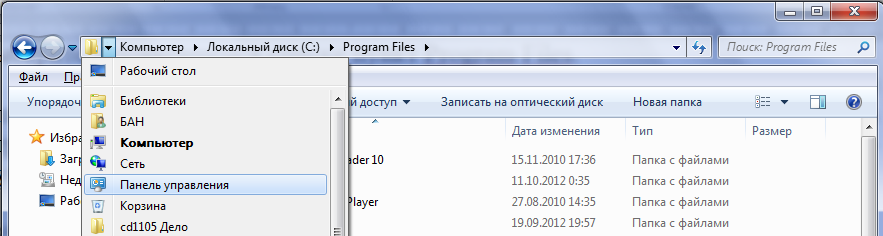
Адресную строку можно использовать и для ввода адреса нужной папки вручную. Для начала ввода нужно щелкнуть на свободном участке адресной строки. Кроме адресов, можно вводить имена системных папок, библиотек, а также команды для запуска системных утилит. Например, для открытия окна командной строки набирают cmd и нажимаю клавишу Enter.
В
правой части адресной строки имеется
кнопка Обновить
![]() ,
которую можно использовать для обновления
содержимого текущей папки. Например,
содержимое папки с общим доступом по
сети могут изменить другие пользователи
и, чтобы увидеть все изменения, следует
нажать кнопку Обновить.
,
которую можно использовать для обновления
содержимого текущей папки. Например,
содержимое папки с общим доступом по
сети могут изменить другие пользователи
и, чтобы увидеть все изменения, следует
нажать кнопку Обновить.
Навигация с помощью Области переходов.
Область переходов (она же Панель навигации) состоит из нескольких частей:
• Избранное. Если пользователю часто нужна определенная папка, он может добавить ее в Избранное, просто перетащив ее туда с помощью мыши. При этом в списке избранных ссылок будет создан ярлык, а сама папка останется на прежнем месте.
• Библиотеки. В этой группе имеются ссылки на все библиотеки текущего пользователя. При перетаскивании файлов и папок в библиотеку они фактически будут помещены в папку, которая выбрана в этой библиотеке для сохранения по умолчанию.
• Компьютер. Отображает структуру дисков и папок компьютера в иерархическом виде.
• Домашняя группа и Сеть. С помощью этих элементов можно открывать в окне Проводника общие ресурсы домашней группы или локальной сети.
По умолчанию на панели навигации отсутствуют папки Рабочий стол, Корзина, Панель управления и папка профиля пользователя, которые присутствовали в дереве папок предыдущих версий Windows. Но при необходимости отображение этих папок можно включить, выполнив команду Упорядочить\ Параметры папок и поиска и установив флажок Показать все папки.
Навигацию с помощью Области переходов можно осуществить с помощью мыши, путем наведения ее на нужный объект для его открытия (путем щелчком левой кнопкой мыши по объекту):
Откроем папку Библиотека указанным способом:

Продемонстрируйте Сортировку, Группировку и Фильтрацию.
